 Вы проверили свой компьютер, и Windows сообщила, что у вас осталось 40 процентов заряда аккумулятора, но он у вас разрядился. Что только что произошло?
Вы проверили свой компьютер, и Windows сообщила, что у вас осталось 40 процентов заряда аккумулятора, но он у вас разрядился. Что только что произошло?
Как бы хорошо вы ни обращались с аккумулятором ноутбука, со временем его емкость уменьшится. Независимо от того, насколько лучшим был ваш компьютер на момент покупки, его встроенный измеритель мощности иногда может дать вам неправильные оценки оставшегося времени автономной работы.
Даже если вы дадите аккумулятору немного разрядиться, прежде чем снова подключить его, это не всегда поможет продлить срок его службы. Обычно случается, что это сбивает с толку счетчик заряда батареи. Неизбежные факторы, такие как возраст, тепло и обычное использование, уменьшают его емкость.
Производители обычно рекомендуют калибровать аккумулятор каждые два-три месяца. Это помогает поддерживать точность показаний батареи. Возможно, вам придется сделать это раньше, если ваш ноутбук выйдет из строя без каких-либо предварительных предупреждений.
Хотя на вашем компьютере может быть предустановлено приложение, всегда полезно понять, как сделать это вручную. Ниже приведены несколько простых шагов, которые помогут быстро откалибровать аккумулятор.
Зарядите аккумулятор
Сначала вам необходимо зарядить аккумулятор, поэтому подключите ноутбук к сети и дайте аккумулятору зарядиться. Когда он достигнет 100 %, оставьте ноутбук подключенным к сети на несколько часов, чтобы аккумулятор успел остыть, поскольку нагрев может привести к неточным результатам.
Настройка аккумулятора
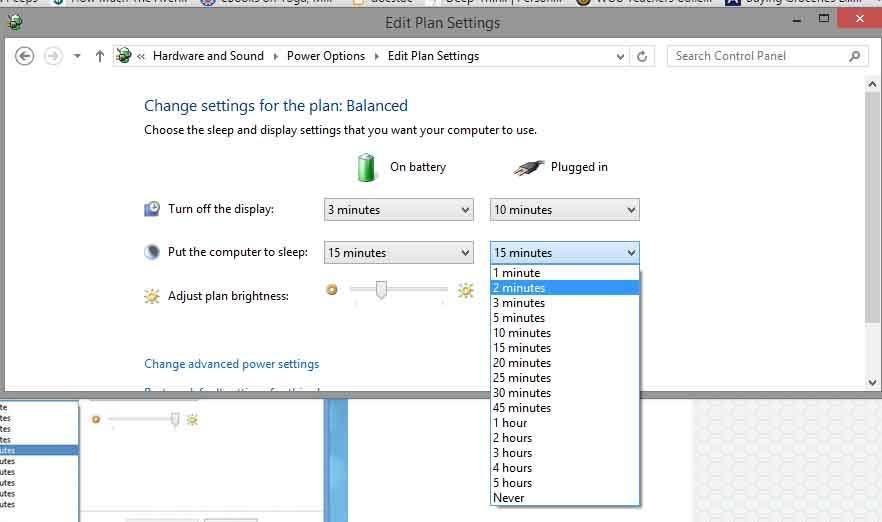
Найдите «Параметры электропитания» в Windows (его можно найти в строке поиска в меню «Пуск» или щелкнув правой кнопкой мыши значок зарядки на панели задач) и выберите «Сбалансированный». Затем нажмите «Изменить настройки плана» и запишите, что установлено в каждом из полей в разделе «От батареи». Измените их все на «никогда», а затем «измените дополнительные настройки питания».
Настройка точки гибернации
Contents
Зарядите аккумулятор
llibratelaptopbattery-advancedoptions.jpg" alt="Параметры электропитания в Windows.">Вы хотите, чтобы аккумулятор работал как можно дольше. Для этого найдите «батарея» в «Параметры питания» и убедитесь, что она находится в «спящем режиме». Затем установите флажок «Действие при низком заряде батареи» и убедитесь, что для всех параметров установлено значение «Нет». В разделе «Критический уровень заряда батареи» выберите 5 процентов.
Дайте аккумулятору разрядиться, а затем зарядите его
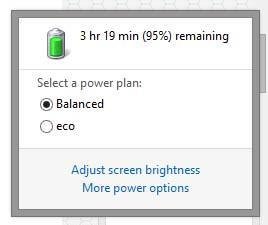
Нажав «Параметры электропитания», выберите «Сохранить изменения» в окне «Настройки плана». Теперь вы можете разрядить аккумулято
Настройка точки гибернации
жайте и используйте его, как обычно, или оставьте до разрядки. Если вы все настроили правильно, ваш ноутбук перейдет в спящий режим на самом низком уровне, на котором вы установили батарею. Экран не выключится и не должен перейти в спящий режим.Теперь все, что вам нужно сделать, это подождать, прежде чем зарядить его до 100 %. Обычно это занимает не менее 5 часов, а можно даже оставить ноутбук на ночь. Вы по-прежнему можете пользоваться ноутбуком, как обычно.
Отменить настройки
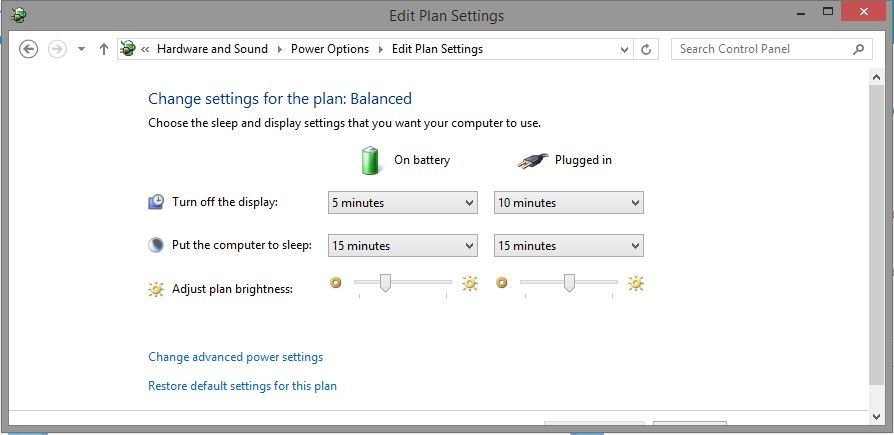
После того как вы выполнили предыдущий шаг, верните настройки обратно в прежнее состояние. Вы можете выключить экран раньше или даже перевести компьютер в спящий режим через десять минут, чтобы сэкономить электроэнергию. Но это все зависит от вас и ваших предпочтений.
Заключение
Даже если это заняло много часов (даже день), ваш ноутбук теперь может определить емкость вашего аккумулятора. Однако со временем вы можете обнаружить, что вам нужно повторить этот процесс снова, особенно если ваш компьютер внезапно выходит из строя или вы не думаете, что получаете точные показания.


